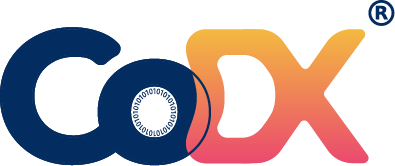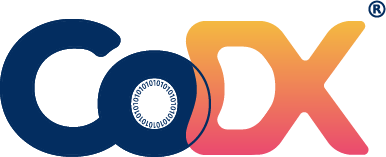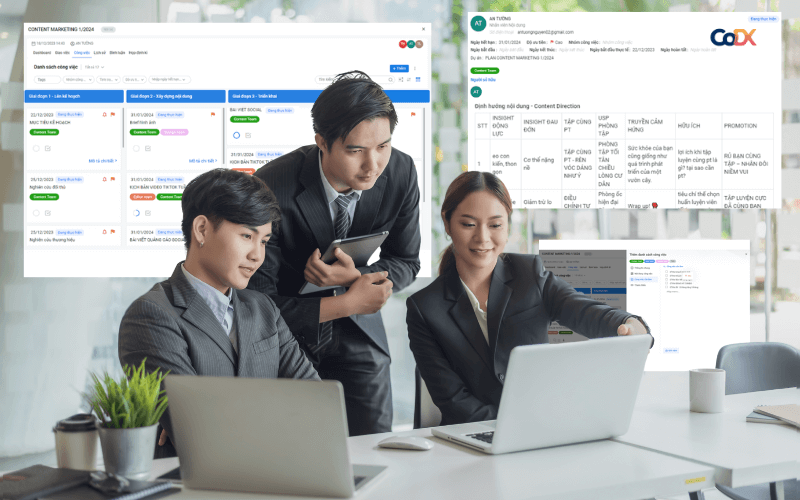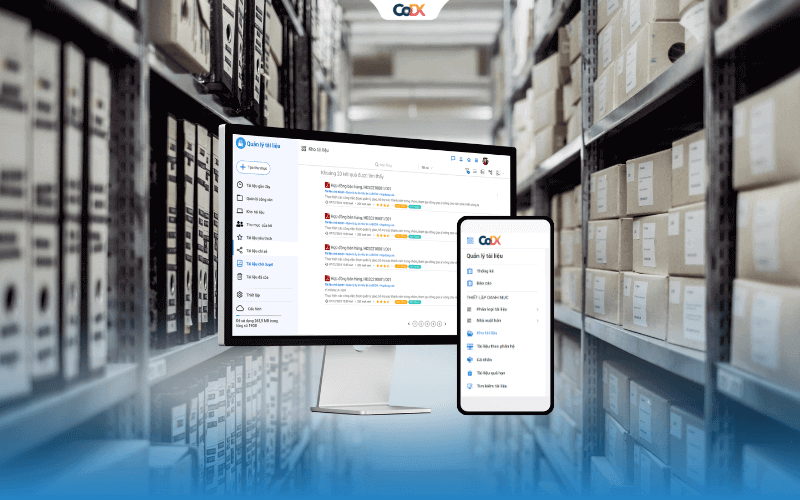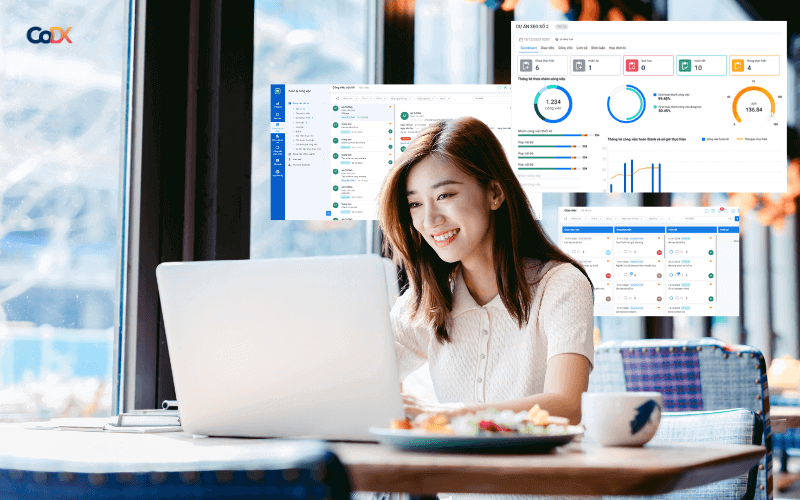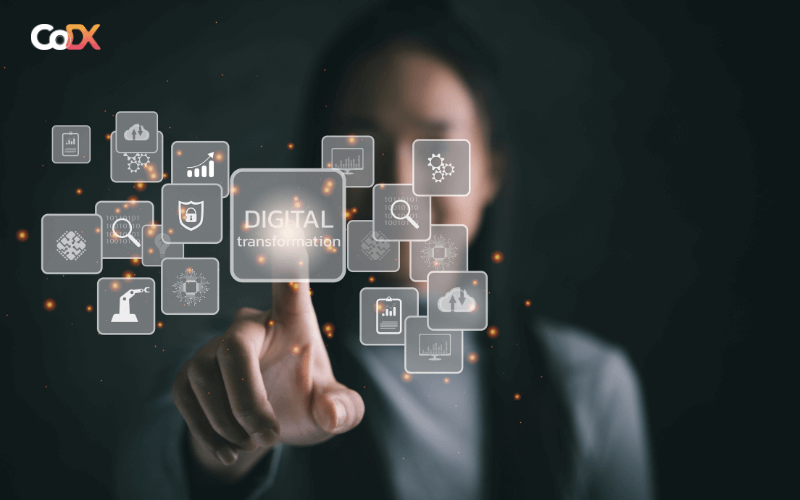Người quản lý được phân quyền trong phần mềm quản lý tài liệu CoDX Document được thực hiện các công việc sau:
- Tạo mới & tổ chức cấu trúc thư mục tại kho tài liệu trong đó bao gồm: hệ thống các thư mục dùng chung, hệ thống thư mục tài liệu cho mỗi bộ phận quản trị tuỳ theo tính chất tài liệu.
- Thêm mới, chỉnh sửa, xóa, di chuyển, sao chép, đánh dấu yêu thích một thư mục.
- Tạo hệ thống thư mục con không giới hạn và phân quyền quản trị cho từng User thư mục con.
- Quản lý xét duyệt đối với những tài liệu được tải lên trong thư mục.
- Kiểm soát nhập thông tin bản quyền với những tài liệu được tải lên trong thư mục.
- Ghi nhận thông tin lưu trữ vật lý bên ngoài (tầng/dãy/kệ/ngăn).
- Chia sẻ thư mục đến 1 cá nhân/bộ phận hoặc nhiều cá nhân/bộ phận thông qua gửi mail.
1. Tạo mới và tổ chức cấu trúc thư mục
Để tạo mới và tổ chức cấu trúc thư mục, user thực hiện các bước sau:
Quản lý tài liệu > Chọn tab Kho tài liệu
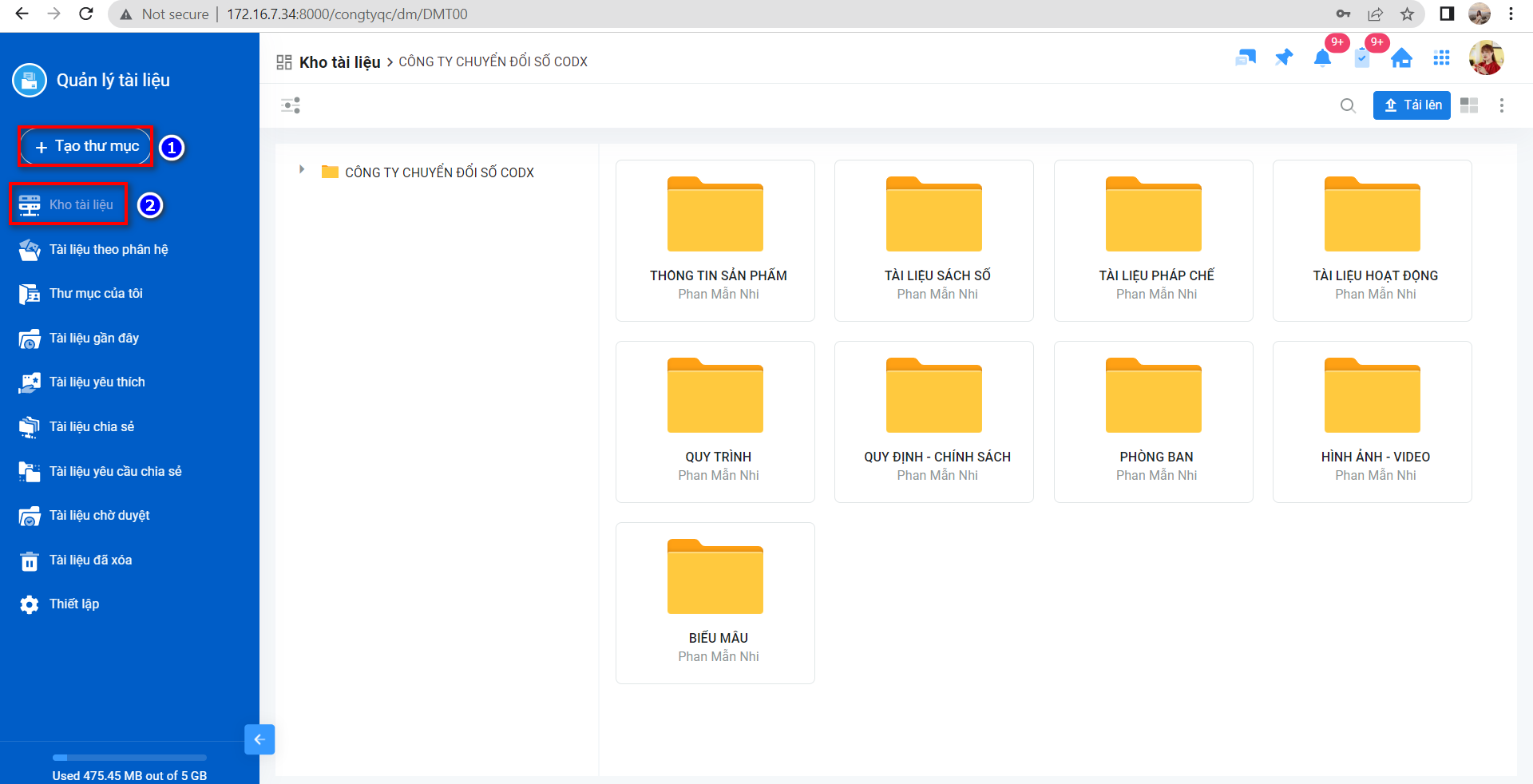
Tại Kho tài liệu > Click Tạo thư mục để tạo thư mục cha
Tại màn hình tạo thư mục > Nhập thông tin thư mục> Click Lưu để hoàn thành tạo thư mục cha.
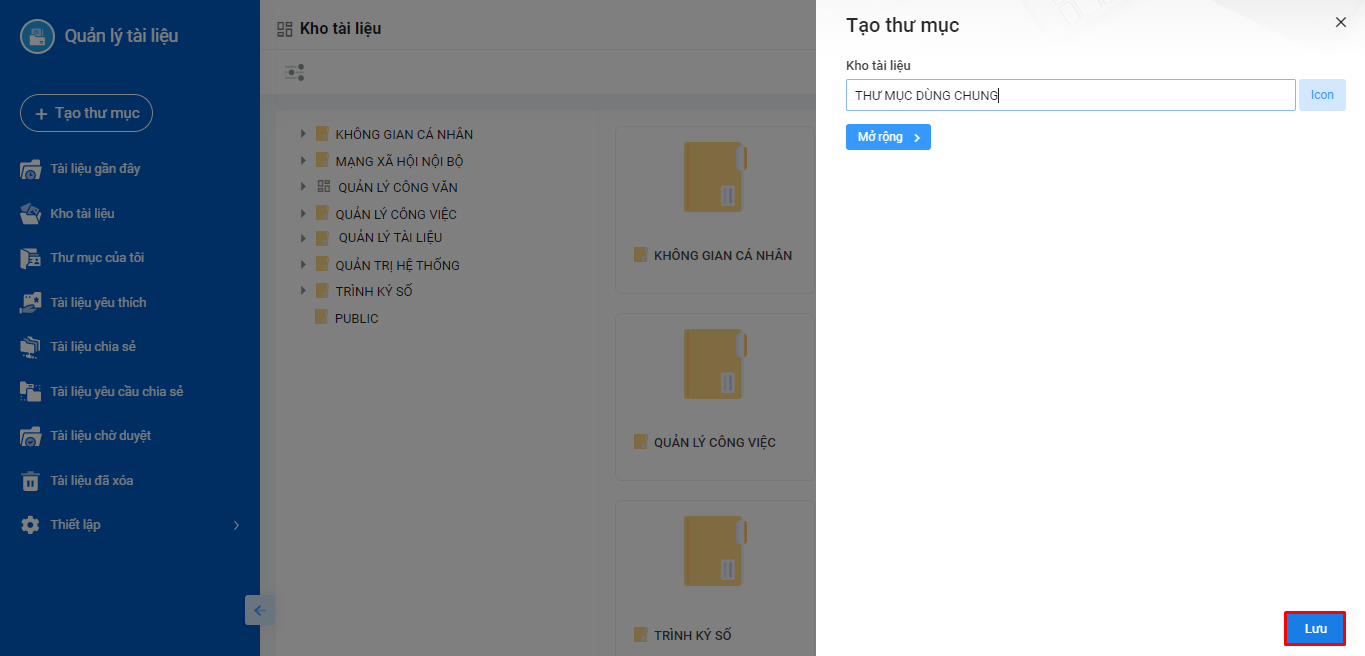
Click chọn thư mục cha vừa tạo > Click Tạo thư mục để tiếp tục tạo các thư mục con (có thể tạo nhiều cấp con tùy ý).
Lưu ý: Chỉ có thể tạo thư mục khi đứng tại Kho tài liệu và Thư mục của tôi.
2. Thực hiện các chức năng đối với thư mục
Để thực hiện các chức năng đối với thư mục, người dùng thực hiện các bước sau:
Di chuyển đến thư mục mong muốn.
Click biểu tượng 3 chấm trên thư mục để hiển thị danh sách chức năng.
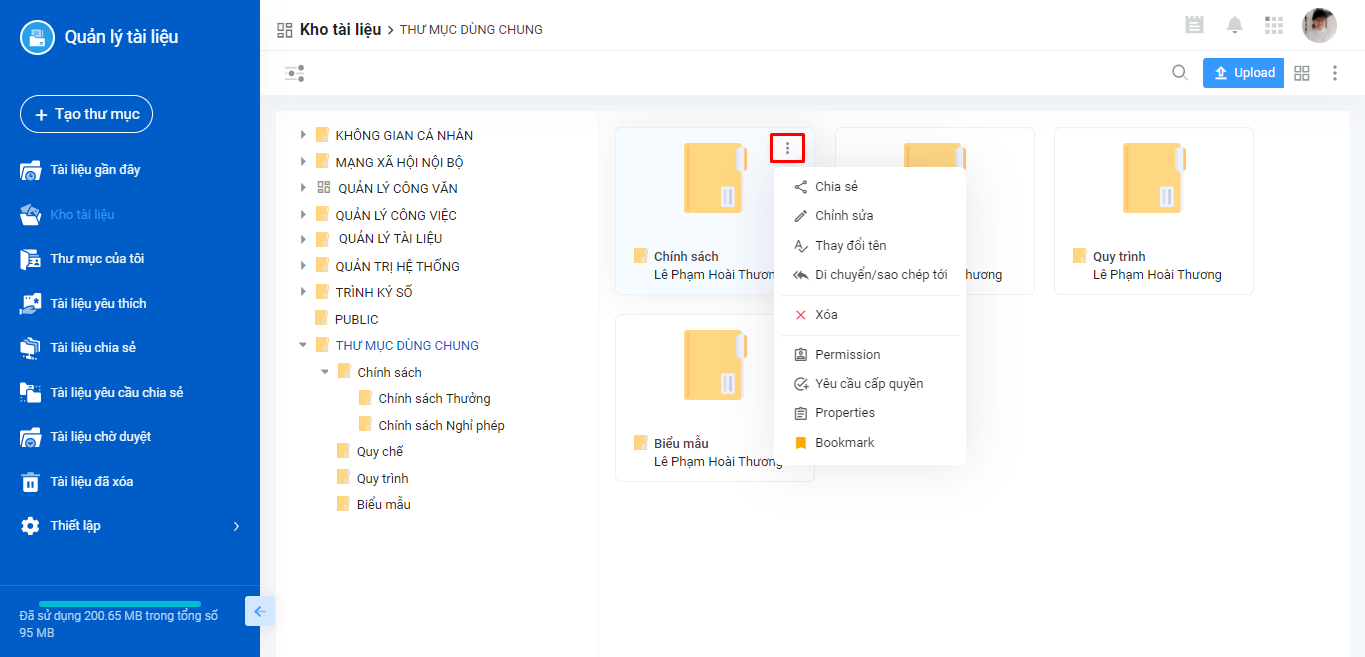
Click vào chức năng muốn thực hiện:
- Chỉnh sửa: Cho phép user chỉnh sửa thông tin của thư mục.
- Thay đổi tên: Cho phép user chỉnh sửa tên của thư mục
- Di chuyển/ sao chép tới: Cho phép user di chuyển/ sao chép thư mục đến nơi khác
- Xóa: Cho phép user xóa thư mục.
- Permission: Cho phép user xem danh sách chia sẻ của thư mục.
- Yêu cầu cấp quyền: Cho phép user thực hiện chức năng yêu cầu cấp quyền đối với thư mục đang chọn nếu quyền đối với thư mục của user bị hạn chế.
- Properties: Cho phép user xem thông tin của thư mục
- Bookmark: Cho phép user đánh dấu thư mục yêu thích
3. Chia sẻ thư mục trong CoDX Document
Để thực hiện chức năng chia sẻ thư mục đến 1 cá nhân/bộ phận hoặc nhiều cá nhân/bộ phận thông qua gửi mail, người dùng thực hiện các bước sau:
Di chuyển đến thư mục cần chia sẻ
Click biểu tượng ba chấm > Chọn Chia sẻ
Tại màn hình Chia sẻ qua email > Click biểu tượng share để chọn người được chia sẻ đến/cc
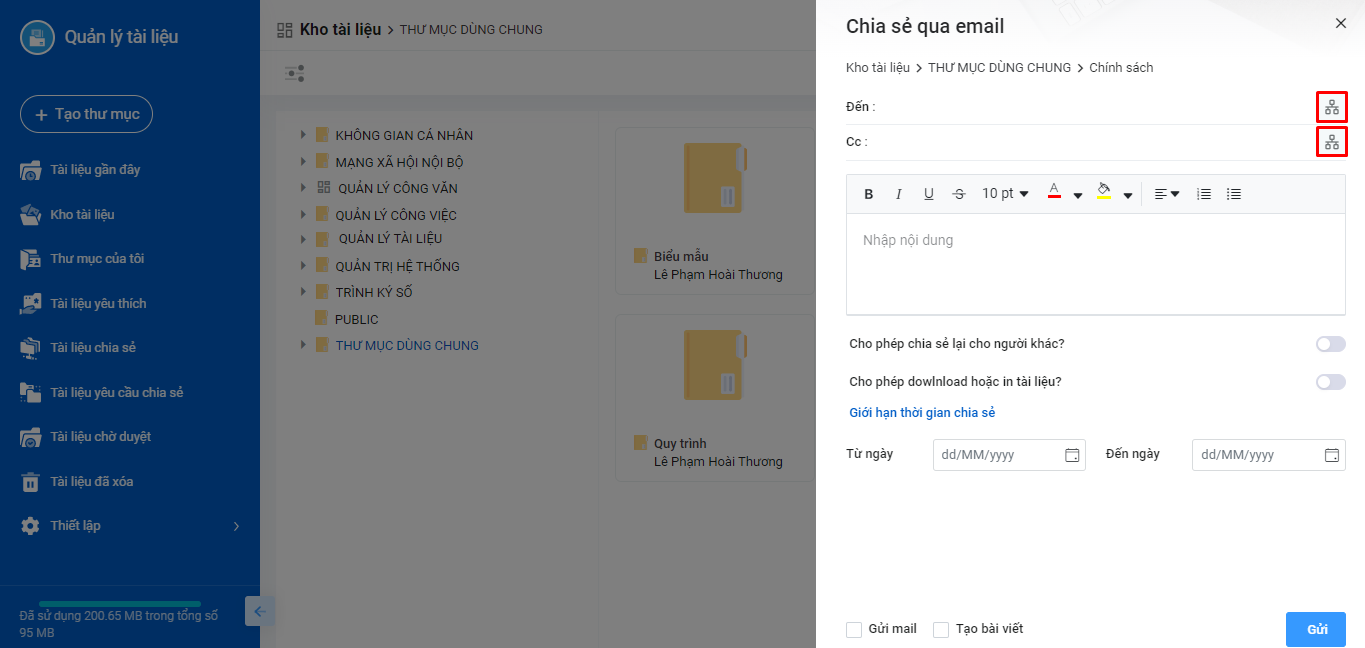
Tại màn hình Chia sẻ > Chọn cá nhân/bộ phận muốn chia sẻ đến/cc > Click Áp dụng
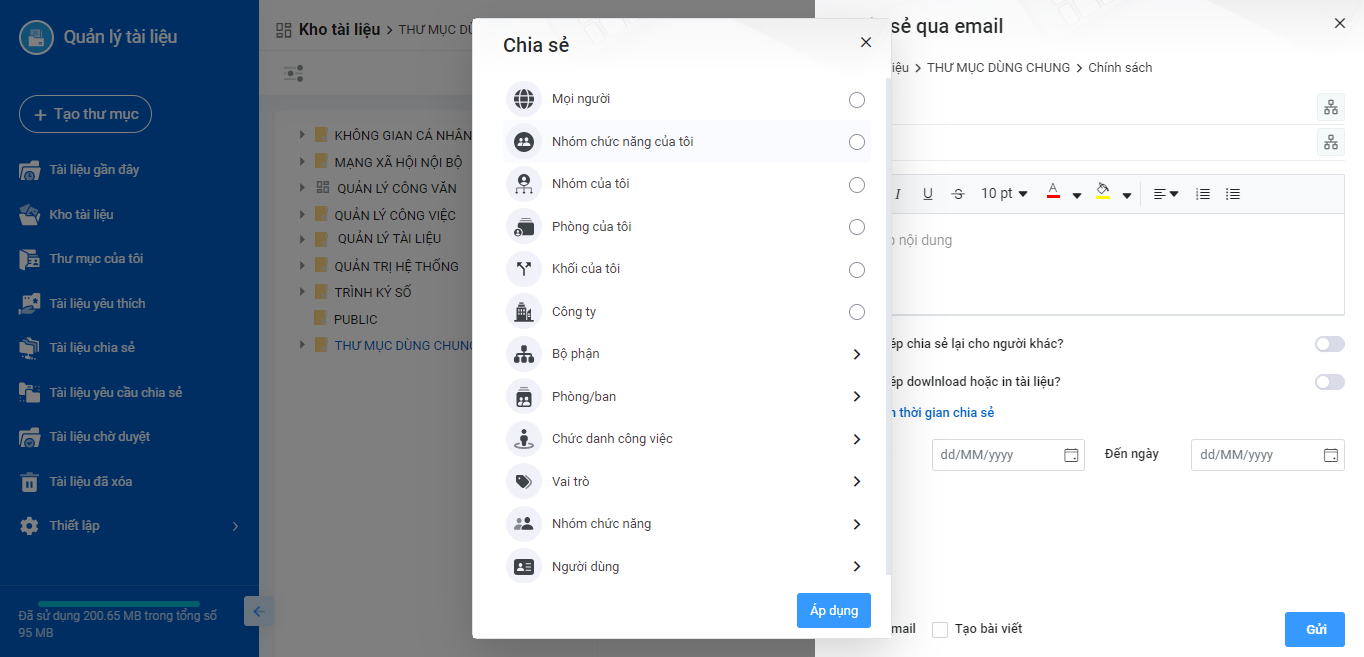
Nhập thông tin chia sẻ
Lưu ý:
- Cho phép chia sẻ lại cho người khác: Kiểm soát người được chia sẻ thư mục có được phép chia sẻ lại thư mục này cho người khác hay không.
- Cho phép download hoặc in tài liệu: Kiểm soát được người chia sẻ thư mục có được phép download hoặc in tài liệu hay không.
- Nếu không bật 2 chức năng này thì mặc định user được chia sẻ thư mục chỉ có quyền xem đối với thư mục.
Sau khi nhập/ chọn đầy đủ thông tin> Click Gửi.
4. Phân quyền cho thư mục
Để thực hiện chức năng phân quyền cho thư mục, người dùng thực hiện các bước sau:
Di chuyển đến thư mục cần phân quyền
Click biểu tượng ba chấm > Chọn Chỉnh sửa
Tại màn hình Chỉnh sửa > Click Mở rộng > Click Chọn đối tượng
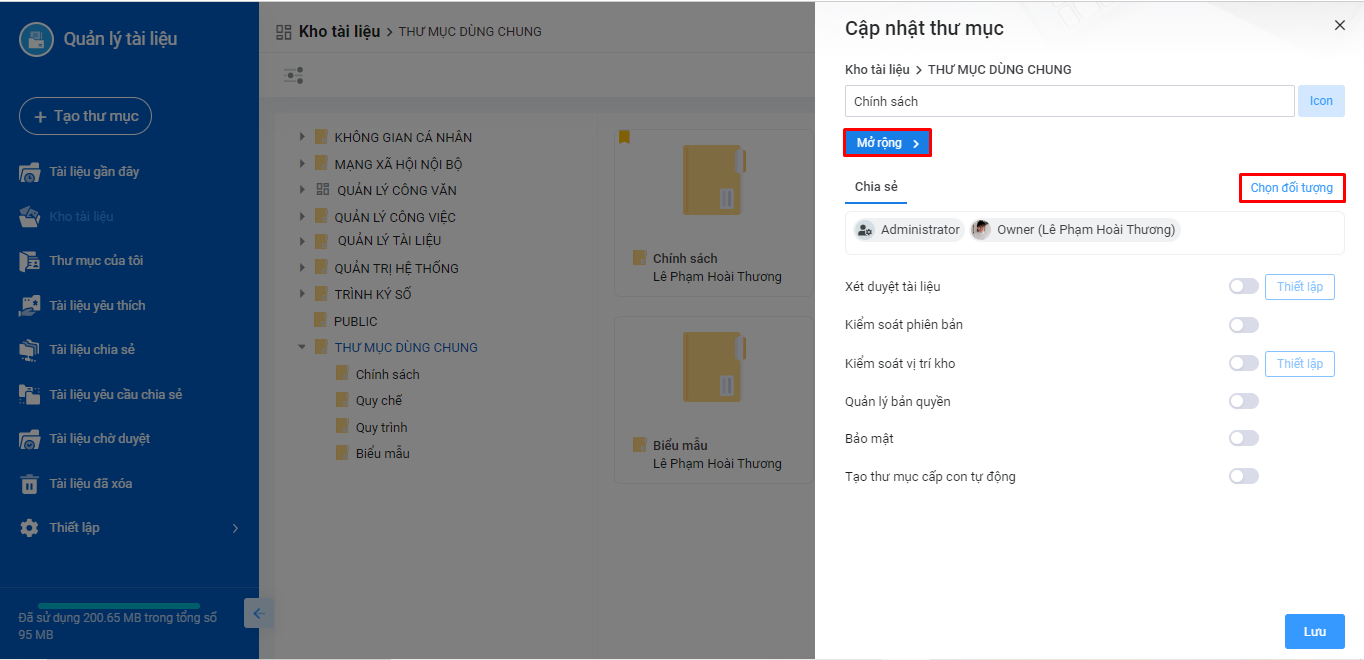
Vào màn hình Chia sẻ quyền > Click biểu tượng share
Vào màn hình để chọn user muốn phân quyền > Chọn user và phân quyền cho user đó > Click Lưu
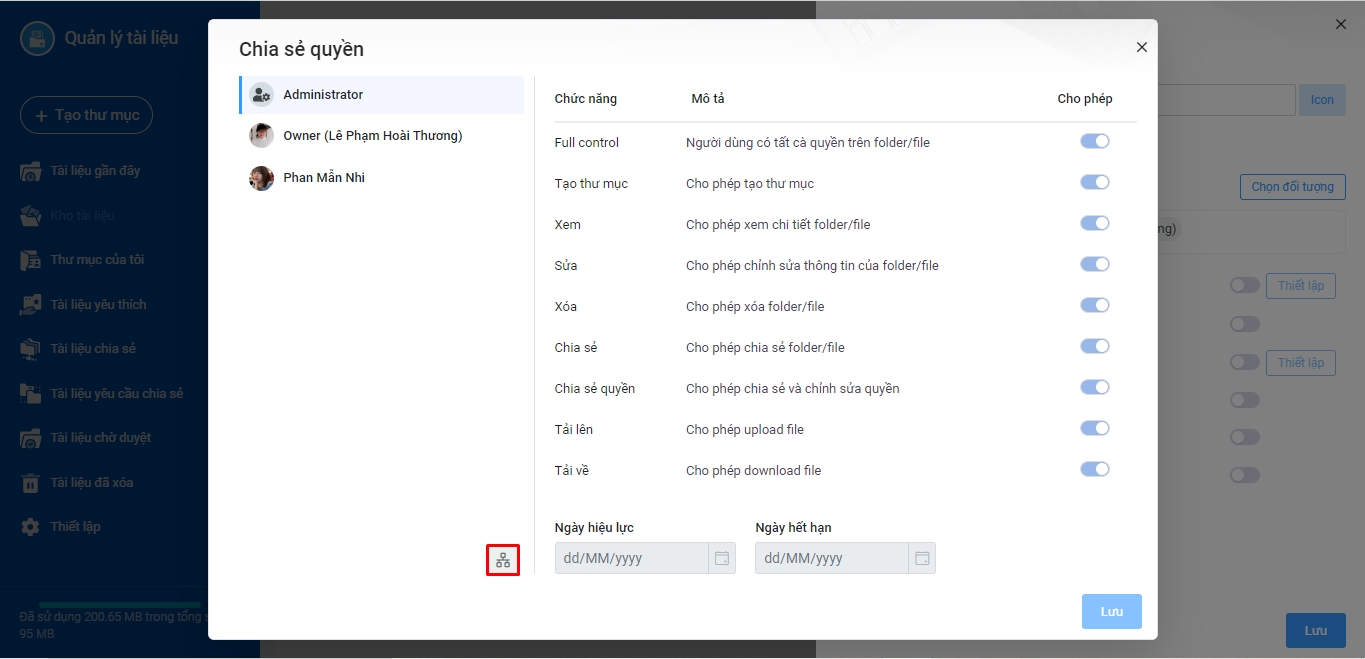
5. Quản lý xét duyệt đối với những tài liệu được tải lên trong thư mục
Để thực hiện chức năng quản lý xét duyệt cho thư mục, người dùng thực hiện các bước sau:
Di chuyển đến thư mục cần quản lý
Click biểu tượng ba chấm > Chọn Chỉnh sửa
Tại màn hình Cập nhật thư mục > Click ![]() tại dòng Xét duyệt tài liệu
tại dòng Xét duyệt tài liệu
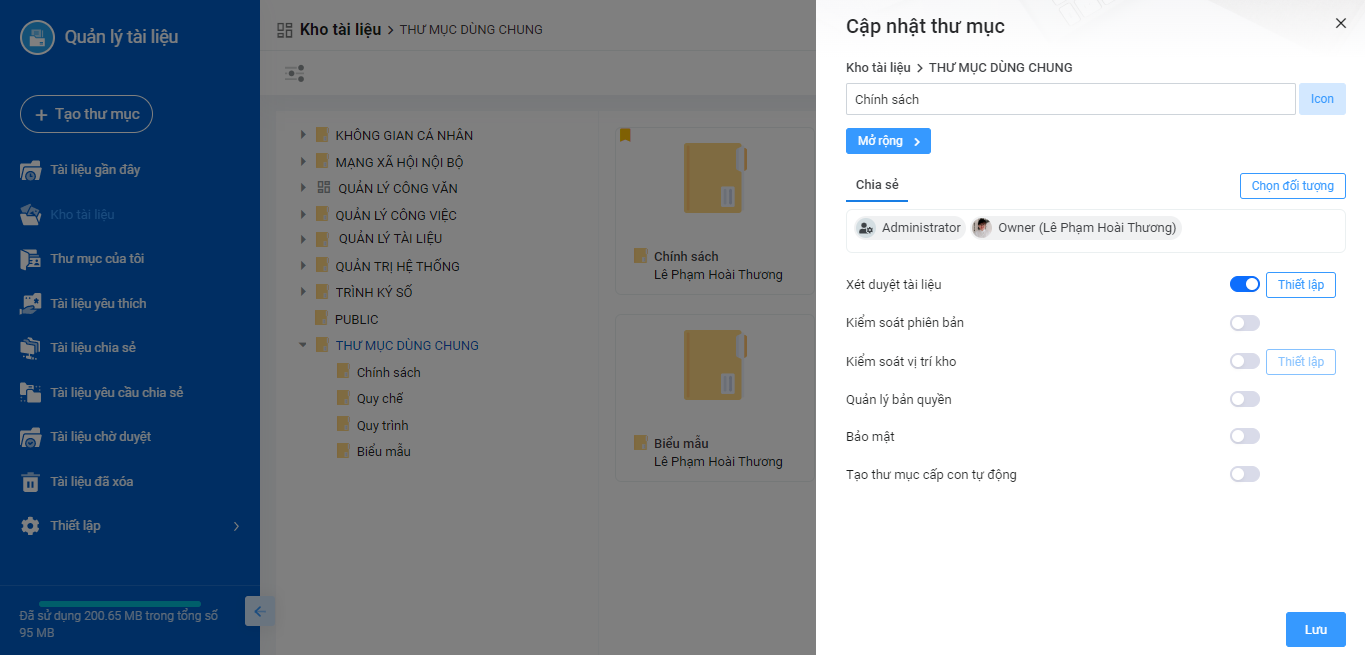
Sau khi bật chức năng xét duyệt tài liệu > Click Thiết lập để vào màn hình chọn nhóm xét duyệt > Chọn nhóm xét duyệt > Click Ok.
6. Kiểm soát nhập thông tin bản quyền với những tài liệu được tải lên trong thư mục
Để thực hiện chức năng kiểm soát thông tin bản quyền với những tài liệu được tải lên trong thư mục, người dùng thực hiện các bước sau:
Di chuyển đến thư mục cần quản lý
Click biểu tượng ba chấm > Chọn Chỉnh sửa
Tại màn hình Cập nhật thư mục > Click ![]() tại dòng Kiểm soát phiên bản > Click Lưu
tại dòng Kiểm soát phiên bản > Click Lưu
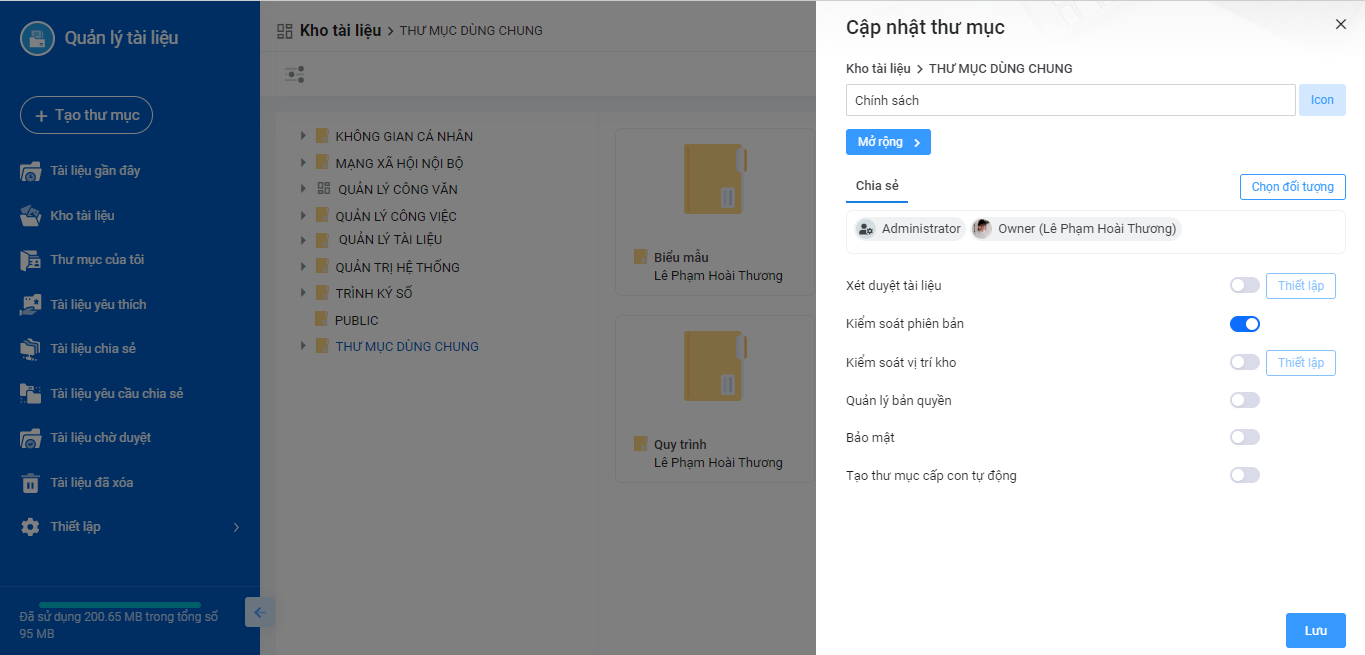
7. Ghi nhận thông tin lưu trữ vật lý bên ngoài
Để thực hiện ghi nhận thông tin lưu trữ vật lý bên ngoài của thư mục, người dùng thực hiện các bước sau:
Di chuyển đến thư mục cần quản lý
Click biểu tượng ba chấm > Chọn Chỉnh sửa
Tại màn hình Cập nhật thư mục > Click mode on tại dòng Kiểm soát vị trí kho > Click Lưu
Sau khi bật Kiểm soát vị trí kho > Click Thiết lập để vào màn hình chọn nhập thông tin vị trí > Nhập thông tin> Click Lưu
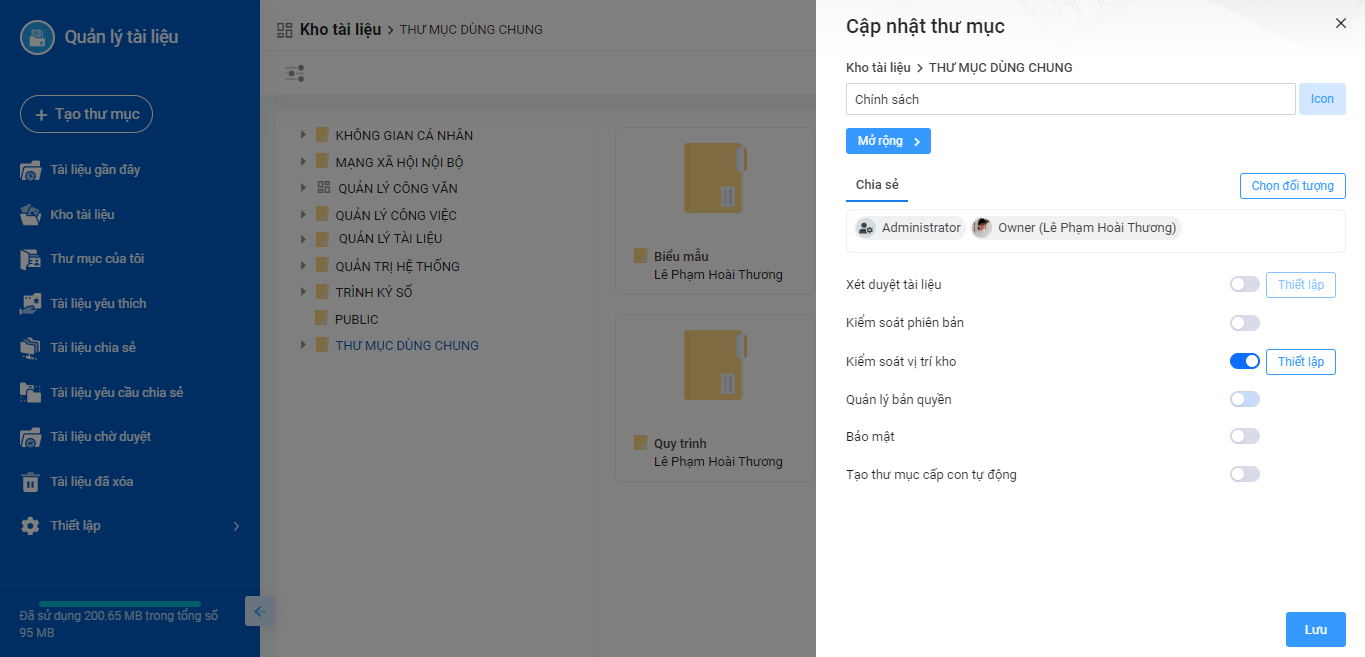
8. Kiểm soát bảo mật của thư mục
Trong trường hợp người dùng muốn bảo mật thư mục (không cho phép các user không có quyền nhìn thấy thư mục)
Di chuyển đến thư mục cần bảo mật
Click biểu tượng ba chấm > Chọn Chỉnh sửa
Tại màn hình Cập nhật thư mục > Click mode on tại dòng Bảo mật > Click Lưu
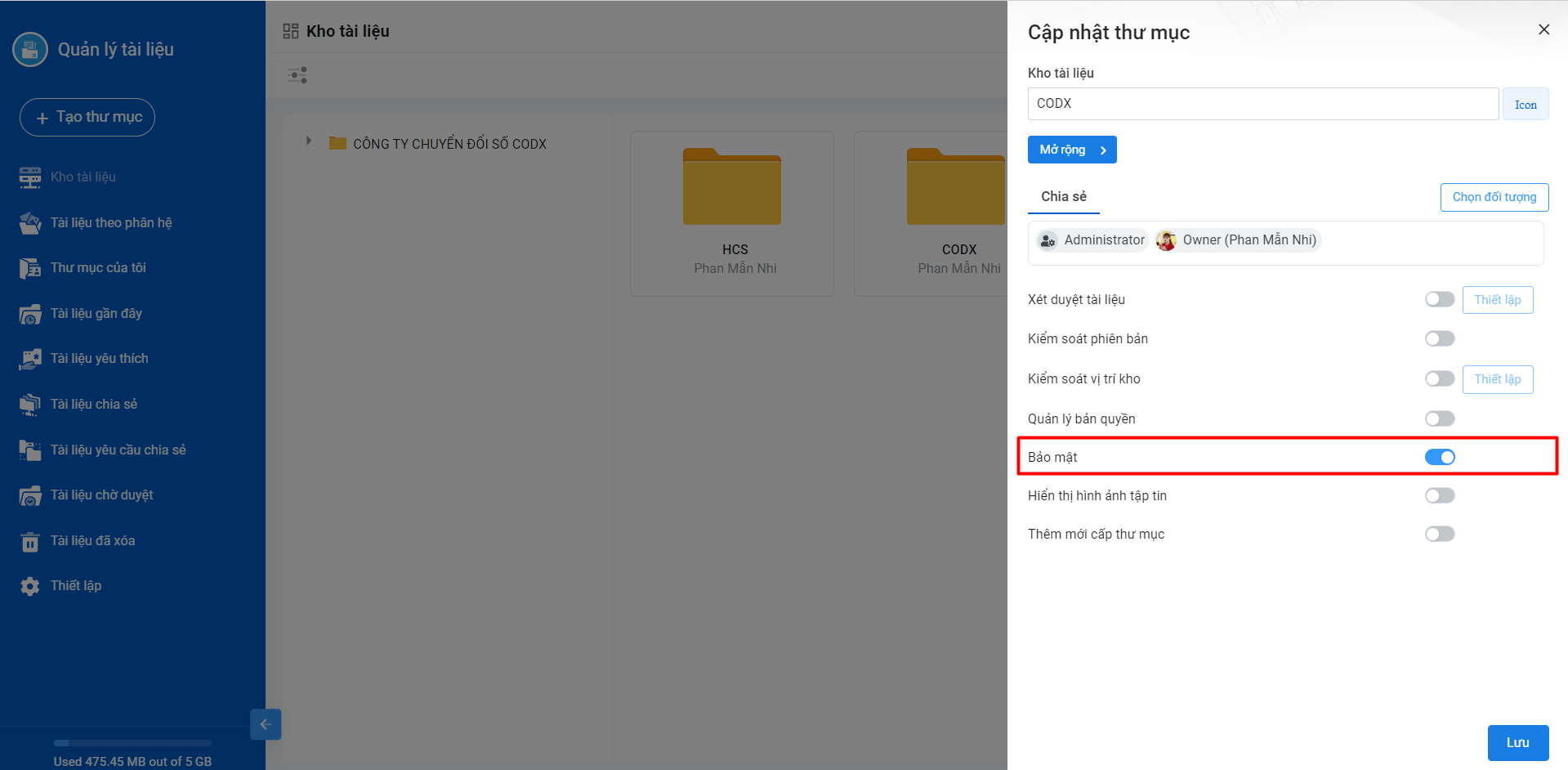
Sau khi bật chức năng bảo mật cho thư mục thì chỉ có chủ thư mục và những người được phân quyền nhìn thấy thư mục này ở Kho tài liệu.
Xem Video Hướng dẫn sử dụng CoDX Document cho Quản lý
Người quản lý trong phần mềm quản lý tài liệu CoDX Document được thực hiện hầu hết các chức năng với thư mục, đảm bảo phân quyền chặt chẽ với mỗi user nhân viên. Nếu có bất kỳ thắc mắc nào, quý khách hàng đừng ngần ngại liên hệ ngay với CoDX để được hỗ trợ.
Công ty TNHH Hợp Tác Chuyển Đổi Số CoDX:
- Địa chỉ: Toà nhà QTSC R&D Labs 1, Lô 45 đường số 14, Công viên Phần mềm Quang Trung, P. Tân Chánh Hiệp, Q.12, Tp. Hồ Chí Minh
- Số điện thoại: 0968 61 23 50 (Zalo) | Hotline: 1900 25 25 81
- Email: [email protected] | Website: https://www.codx.vn
- Trang Tư vấn Chuyển đổi số & Kiến thức quản trị: https://businesswiki.codx.vn